Wenn Sie Probleme haben, Roller Champions Multiplayer auf dem PC zum Laufen zu bringen, sind Sie nicht allein. Viele Spieler haben Probleme mit der Multiplayer-Komponente des Spiels gemeldet, und die Entwickler arbeiten derzeit an einer Lösung.
In der Zwischenzeit gibt es ein paar Dinge, die Sie ausprobieren können, damit das Spiel für Sie funktioniert.
Stellen Sie zunächst sicher, dass Sie die neueste Version des Spiels installiert haben. Wenn Sie sich nicht sicher sind, können Sie auf der Website des Spiels oder auf Steam nach Updates suchen. Wenn ein Update verfügbar ist, laden Sie es herunter und installieren Sie es, und versuchen Sie dann, das Spiel erneut zu starten.
onedrive wird nicht geöffnet
Wenn das nicht funktioniert, versuchen Sie, Ihren Computer und Router neu zu starten. Dadurch werden alle Verbindungsprobleme behoben, die möglicherweise Probleme mit dem Spiel verursachen. Sobald Ihr Computer und Router neu gestartet sind, versuchen Sie erneut, das Spiel zu starten.
Wenn Sie immer noch Probleme haben, warten Sie am besten, bis die Entwickler einen Patch veröffentlichen, um die Multiplayer-Komponente zu reparieren. In der Zwischenzeit können Sie versuchen, den Einzelspielermodus des Spiels zu spielen oder ein anderes Spiel zu finden, um es mit Freunden zu spielen.
Roller Champions, die Idee von Ubisoft, ist ein Multiplayer-Sportvideospiel. Die Multiplayer-Funktion macht das Spiel einzigartig und es macht mehr Spaß, es mit Freunden zu spielen. Es unterstützt Cross-Play, sodass Spieler andere Spieler einladen und Matches abgleichen können. Einige Spieler haben dies jedoch gemeldet Roller Champions funktioniert nicht auf ihrem PC . In diesem Artikel werden wir über das Problem und seine Lösung sprechen. Wenn dies auf Sie zutrifft, lesen Sie den Artikel bis zum Ende.

Behoben, dass Roller Champions Multiplayer auf dem PC nicht funktioniert
Wenn Roller Champions Multiplayer auf Ihrem Windows 11/10-PC nicht funktioniert, befolgen Sie die folgenden Lösungen, um das Problem zu beheben:
USB-Redirector-Client
- Spiel neustarten
- Überprüfen Sie die Internetgeschwindigkeit
- Internetprotokolle zurücksetzen
- Spieldateien prüfen
- Führen Sie das Spiel als Administrator aus
- VPN deaktivieren
Lassen Sie uns ausführlicher über diese Lösungen sprechen.
Die Gruppe, der Sie beitreten möchten, ist nicht mehr verfügbar.
1] Starten Sie das Spiel neu
Verschwenden Sie Ihre Zeit nicht mit komplizierten Anleitungen zur Fehlerbehebung, sondern tun Sie etwas Einfaches wie einen Neustart des Spiels, um das Problem zu beheben. Die Ursache für diesen Fehler kann mit Störungen oder anderen Fehlfunktionen zusammenhängen und kann leicht behoben werden, indem das Spiel ordnungsgemäß geschlossen und dann erneut geöffnet wird. Dadurch werden nicht nur Abstürze behoben, sondern auch alle temporären Daten gelöscht. Schließen Sie also das Spiel, öffnen Sie den Task-Manager, klicken Sie mit der rechten Maustaste auf das Spiel, wählen Sie Task beenden, machen Sie dasselbe mit Ubisoft und starten Sie dann Roller Champion. Wenn das Problem jedoch immer noch nicht behoben ist, schalten Sie Ihren Computer aus und wieder ein.
2] Überprüfen Sie die Internetgeschwindigkeit
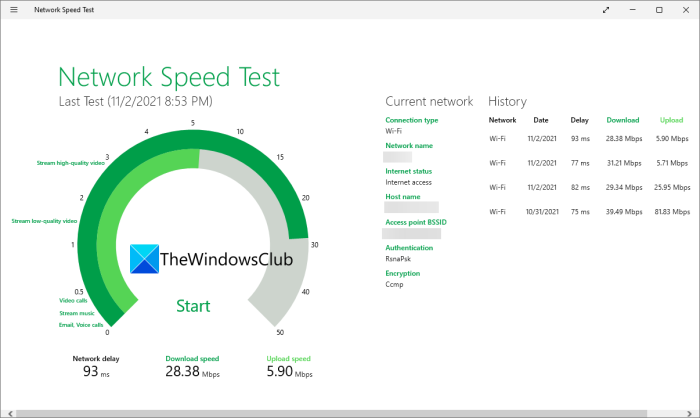
Stellen Sie sicher, dass Ihre Internetverbindung gut ist und Ihr Router ordnungsgemäß funktioniert. Eine langsame Internetverbindung ist normalerweise die Ursache für solche Probleme. Sie können einige der erwähnten Internet-Geschwindigkeitstester verwenden, um Ihre Bandbreite zu testen. Wenn es langsam ist, starten Sie Ihren Router neu und überprüfen Sie dann Ihre Internetgeschwindigkeit. Wenn dies weiterhin Probleme verursacht, wenden Sie sich an Ihren ISP und bitten Sie ihn, das Problem zu beheben.
3] Internetprotokolle zurücksetzen
Einer der Gründe, warum der betreffende Fehler auftritt, kann auf ein schlechtes Netzwerk zurückzuführen sein, und dies ist normalerweise auf Netzwerkausfälle zurückzuführen. Um das Problem zu lösen, können Sie Ihre IP-Adresse freigeben und erneuern, Winsock zurücksetzen und DNS leeren. Um nun zu überprüfen, ob dies funktioniert, öffnen Sie eine Eingabeaufforderung (als Administrator) und führen Sie den folgenden Befehl aus:
|_+_|
Starten Sie und versuchen Sie, den Mehrbenutzermodus zu verwenden, um zu sehen, ob das Problem behoben ist oder nicht. Um den Mehrspielermodus zu öffnen, gehen Sie zu Datenschutz und Onlinesicherheit und dann zu Xbox-Datenschutz. Klicken Sie im Abschnitt „Details und Einstellungen“ auf „Kommunikation und Mehrspieler“, gehen Sie dann zur Option „Sie können an netzwerkübergreifenden Spielen teilnehmen“ und klicken Sie auf die Schaltfläche „Anwenden“. Hoffe, das macht den Job.
setze java_home windows 10
4] Überprüfen Sie die Spieldateien
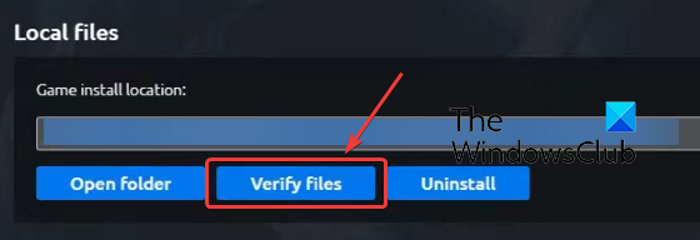
Der Fehler weist möglicherweise auf ein Problem mit Ihrem Spiel hin oder seine Dateien fehlen oder sind beschädigt. Und es kann in wenigen Schritten gelöst werden, indem die Spieldateien überprüft werden. Befolgen Sie die vorgeschriebenen Schritte, um dasselbe zu tun:
- Starten Sie den Ubisoft Game Launcher.
- Gehen Sie zur Registerkarte Spiele und wählen Sie ein Spiel aus.
- Klicken Sie auf „Eigenschaften“ und dann auf die Registerkarte „Lokale Dateien“.
- Wählen Sie nun die Option „Dateien überprüfen“.
Der Vorgang wird einige Zeit in Anspruch nehmen, aber sobald er abgeschlossen ist, werden alle beschädigten Assets Ihres Spiels zerstört. Starten Sie nun das Spiel und prüfen Sie, ob das Problem weiterhin besteht oder nicht.
Kopieren und Einfügen funktioniert nicht
5] Führen Sie das Spiel als Administrator aus.
Das Überprüfen der Spieldateien auf Beschädigung löst das Problem. Wenn das jedoch nicht funktioniert, führen Sie das Spiel als Administrator aus. Ihr Betriebssystem gewährt der App möglicherweise nicht die erforderliche Berechtigung, was zu Ladeproblemen beim Start führt.
Sie können ganz einfach mit der rechten Maustaste auf das Spiel oder den Launcher klicken und „Als Administrator ausführen“ auswählen. Wir können auch die Eigenschaften des Spiels so anpassen, dass es immer mit den erforderlichen Berechtigungen geöffnet wird. Klicken Sie dazu mit der rechten Maustaste auf Roller Champions und wählen Sie Eigenschaften. Gehen Sie in den Eigenschaften auf die Registerkarte „Kompatibilität“ und aktivieren Sie das Kontrollkästchen neben „Dieses Programm als Administrator ausführen“. Klicken Sie nun auf die Schaltfläche „Übernehmen“, um die Änderungen zu speichern. Starten Sie jetzt das Spiel, es wird als Administrator ausgeführt und hoffentlich wird Ihr Problem gelöst. Wenn nicht, fahren Sie mit der nächsten Lösung fort.
6] VPN deaktivieren
Ein VPN wird verwendet, um Ihren Standort zu verbergen, indem Sie ein anderes Land auswählen. Dieses Tool verwirrt jedoch den Spieleserver und macht unklar, zu welchem er sich verbinden soll. Daher empfehlen wir Ihnen, Ihr VPN zu deaktivieren und dann das Spiel zu spielen. Wenn der Multiplayer-Modus des Spiels zu funktionieren begann, war das Problem das VPN, Sie können entweder den VPN-Dienst ablehnen oder sich an sie wenden, um Hilfe zu erhalten.
Ich hoffe, Sie können dieses Problem lösen und Roller Champions mit Ihren Freunden spielen, indem Sie die in diesem Artikel erwähnten Lösungen befolgen.
Lesen : Minecraft Multiplayer funktioniert nicht auf dem PC.















